Come limitare le revisioni dei post di WordPress (con e senza plugin)
Pubblicato: 2023-06-01Vuoi limitare le revisioni dei post di WordPress e migliorare la velocità del tuo sito web ? Se stai cercando una guida passo passo, ce l'abbiamo. Questo articolo ti insegnerà come limitare o disabilitare completamente la funzione di revisione dei post nel tuo sito Web WordPress o WooCommerce con o senza plug-in.
Ma prima vediamo cosa sono le revisioni e perché limitarle è una buona scelta.
Cosa sono le revisioni dei post e perché limitarle
WordPress salverà una copia del post, della pagina o del post personalizzato su cui stai lavorando dopo averlo aggiornato. Queste copie sono note come revisioni. Le revisioni diventeranno super utili in alcune situazioni. Ad esempio, se hai commesso un errore e hai bisogno di utilizzare la versione precedente del post del blog, puoi sfogliare le vecchie revisioni e importare quella corretta nell'editor.
Limitare le revisioni dei post ti aiuterà a ottimizzare il tuo database. Quando gestisci un blog con più autori, tutti questi autori potrebbero salvare più modifiche a un post del blog. Ogni revisione verrà aggiunta al tuo database MySQL e il database diventerà ingombrante.
Solo una certa quantità di revisioni verrà salvata nel database quando si limitano le revisioni. Tutti quelli vecchi verranno rimossi automaticamente quando salvi le nuove modifiche.
È una delle migliori pratiche che puoi fare per ottimizzare la velocità del tuo sito web quando hai un blog con più autori.
Dove trovare le revisioni
Puoi trovare le revisioni tramite il tuo editor.
Ad esempio, apri qualsiasi post che ti piace. Può avvenire tramite l'editor Gutenberg o l'editor classico. Dopo aver aperto il post, controlla il lato destro dell'editor. Puoi vedere quante revisioni hai per quel post specifico lì.
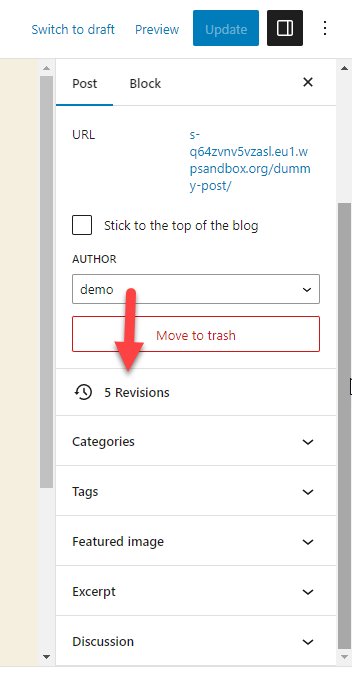
D'altra parte, se usi un plugin come WP-Optimize, ti mostrerà quante revisioni hai all'interno del database. Finora hai imparato cosa sono le revisioni e dove trovarle.
Successivamente, passiamo al nocciolo dell'articolo, ovvero disabilitare correttamente le revisioni dei post di WordPress.
Come limitare le revisioni dei post di WordPress
Puoi limitare le revisioni dei post di WordPress in due modi.
- Programmaticamente
- Utilizzando un plug-in WordPress dedicato
Di seguito ti mostreremo entrambi i metodi in modo che tu possa sceglierne uno in base alle tue preferenze.
Iniziamo il tutorial limitando le revisioni con il codice.
1) Con codice
In questo metodo, modificheremo i file core di WordPress. Quindi, prima di andare avanti, ti consigliamo vivamente di generare un backup completo del sito web. Se qualcosa va storto, puoi sempre ripristinare il backup e mantenere attivo il sito web.
Dai un'occhiata a questa guida per saperne di più sulla generazione del backup del sito web.
Una volta terminato il backup, devi accedere al file wp-config.php del tuo sito web. Puoi farlo utilizzando FTP o un plug-in di file manager dedicato. In questo caso, utilizzeremo un plug-in di file manager per l'attività perché semplifica il lavoro.
Innanzitutto, installa File Manager sul tuo sito web.
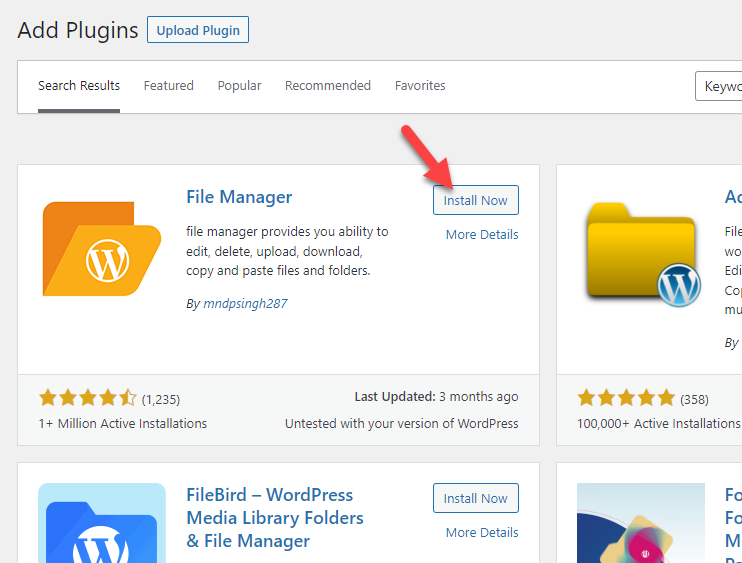
Una volta completata l'installazione, attiva il plugin.
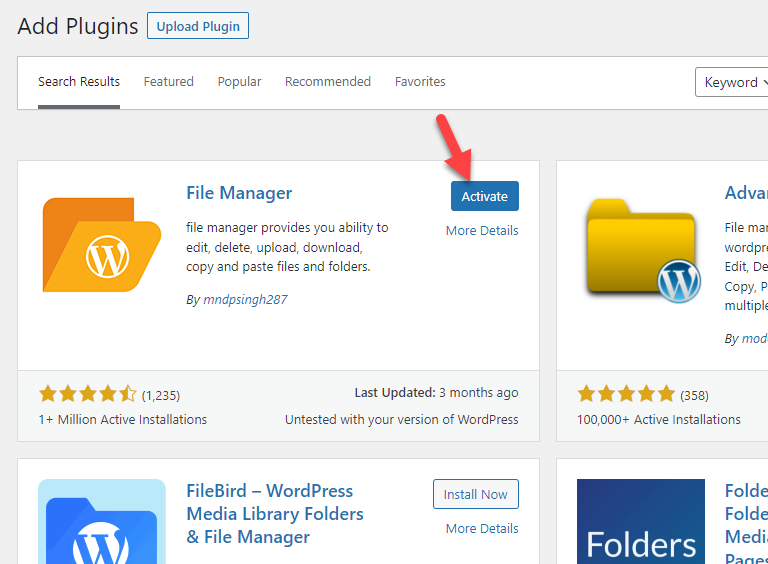
Dopo l'attivazione, puoi vedere le impostazioni del plugin sul lato sinistro.
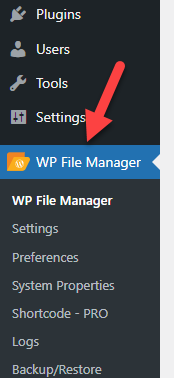
Dopo aver aperto le impostazioni del plugin, verrai reindirizzato alla directory htdocs .
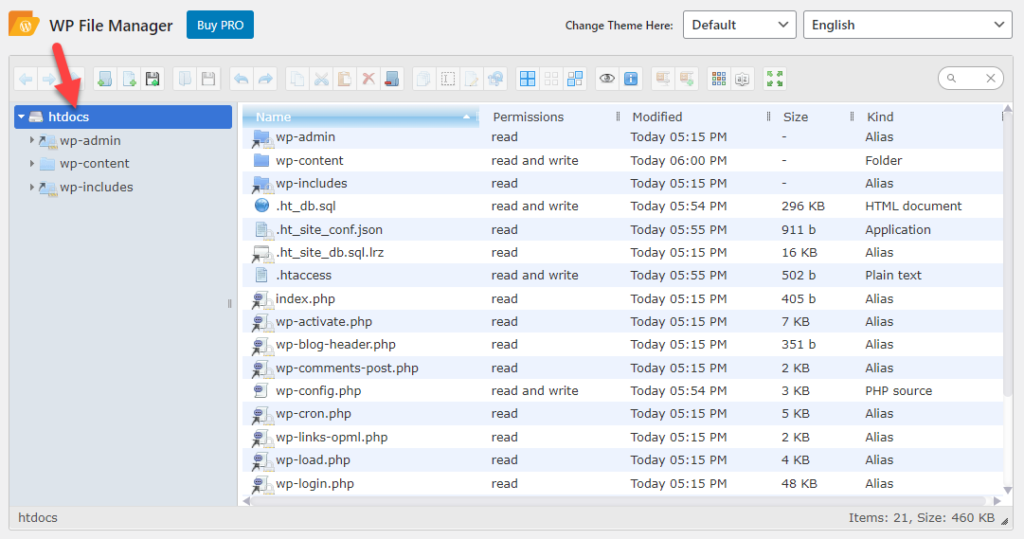
Lì puoi vedere tutti i file principali di WordPress. La prossima cosa che devi fare è selezionare il file wp-config.php, fare clic destro su di esso e selezionare l'opzione di modifica.
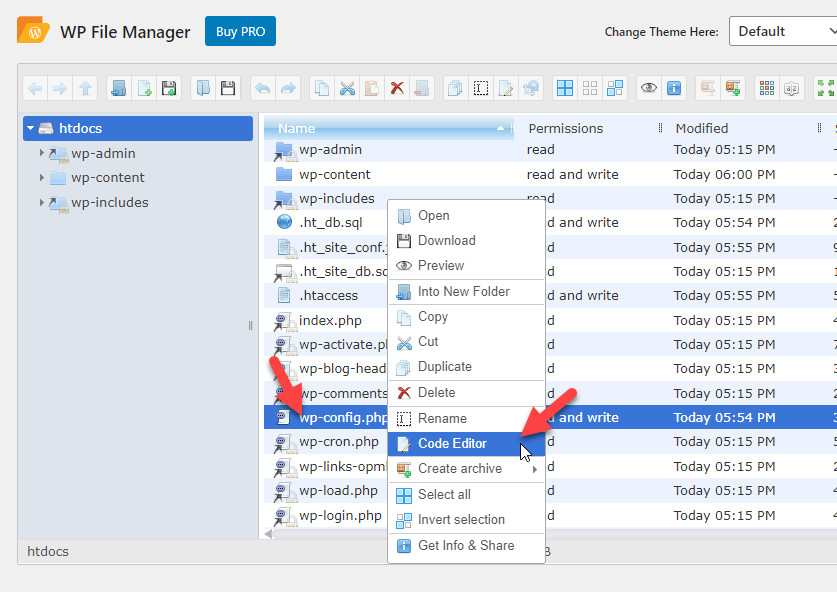
Nell'editor di codice, scorri verso il basso e trova la riga che dice /* Questo è tutto; smetti di modificare! Buona pubblicazione. */ .
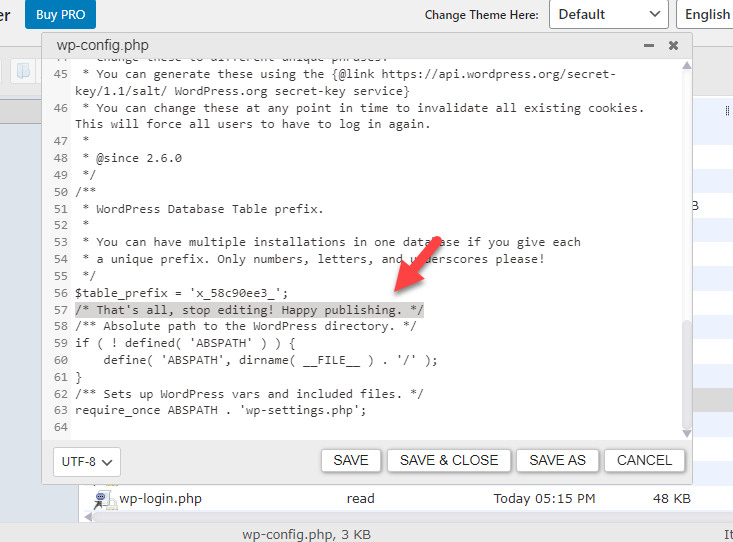
copia questo codice:
define('AUTOSAVE_INTERVAL', 300); // secondi
define('WP_POST_REVISIONS', 4);Il codice modifica l'intervallo di salvataggio automatico in 300 secondi, ovvero 5 minuti. Inoltre, il codice limiterà anche le revisioni a 4. Sei libero di modificare il codice come preferisci. Dopo aver apportato le modifiche al codice, incollalo prima della riga che dice /* Tutto qui; smetti di modificare! Buona pubblicazione. */ .
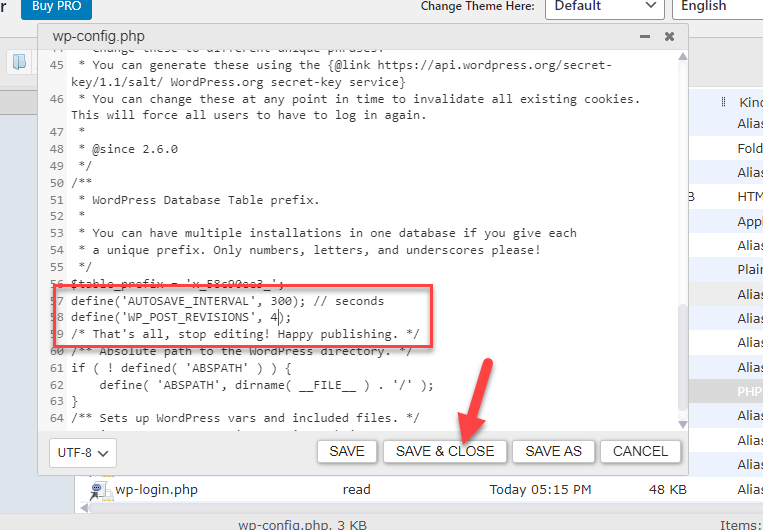
Salva il file; d'ora in poi, WordPress salverà solo 4 delle tue ultime revisioni. Puoi confermarlo aggiornando le bozze o i post pubblicati.
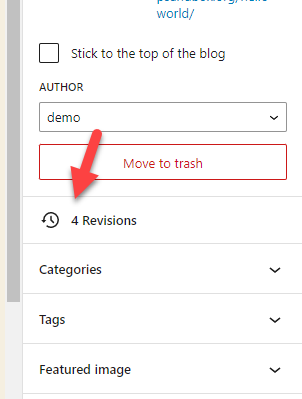
Questo è tutto!
In questo modo, con un semplice codice, puoi limitare le revisioni e ottimizzare le tabelle del database MySQL.
Nella prossima sezione, ti mostreremo come fare la stessa cosa (limitare le revisioni) con un plugin.
2) Con un plug-in
Diciamo che non hai bisogno di toccare i tuoi file principali ma devi limitare le revisioni. Il metodo plugin sarebbe la tua migliore opzione. Ci sono così tanti plugin disponibili per l'ottimizzazione della velocità di WordPress.
Per questo tutorial, useremo WP Revisions Control. È un plug-in facile da usare che può aiutarti con il compito. Come al solito, devi installarlo sul tuo sito web.
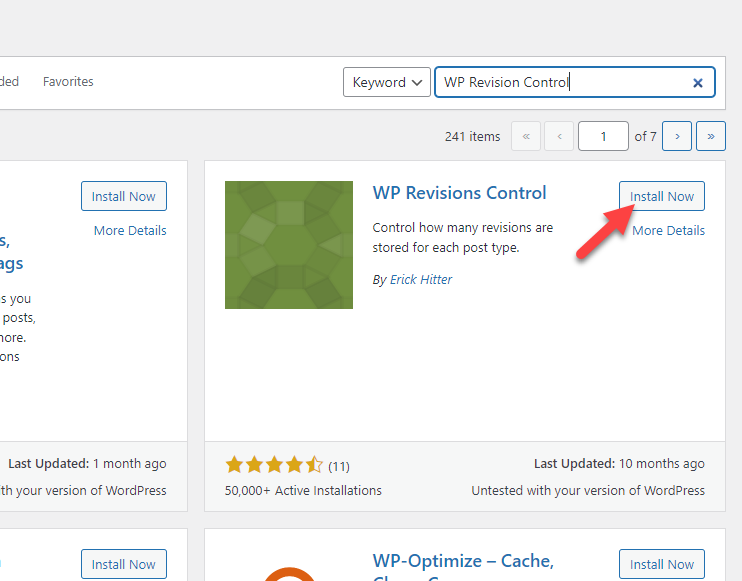
Attivare lo strumento dopo l'installazione.

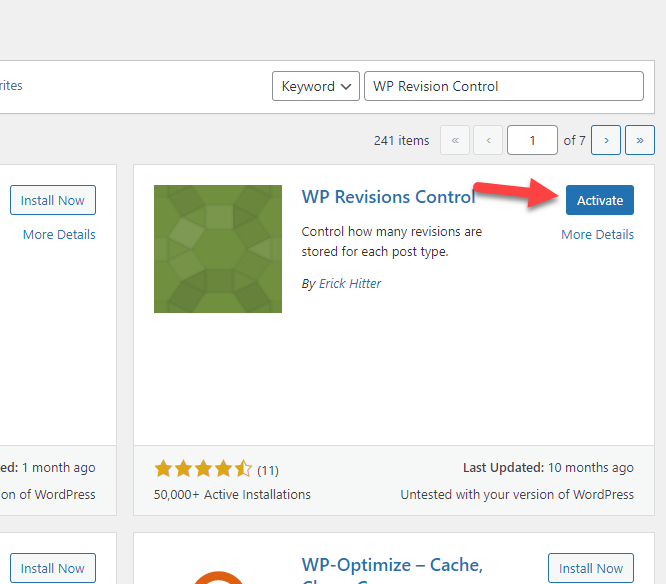
Sotto le impostazioni di scrittura di WordPress, puoi vedere le impostazioni del plugin.
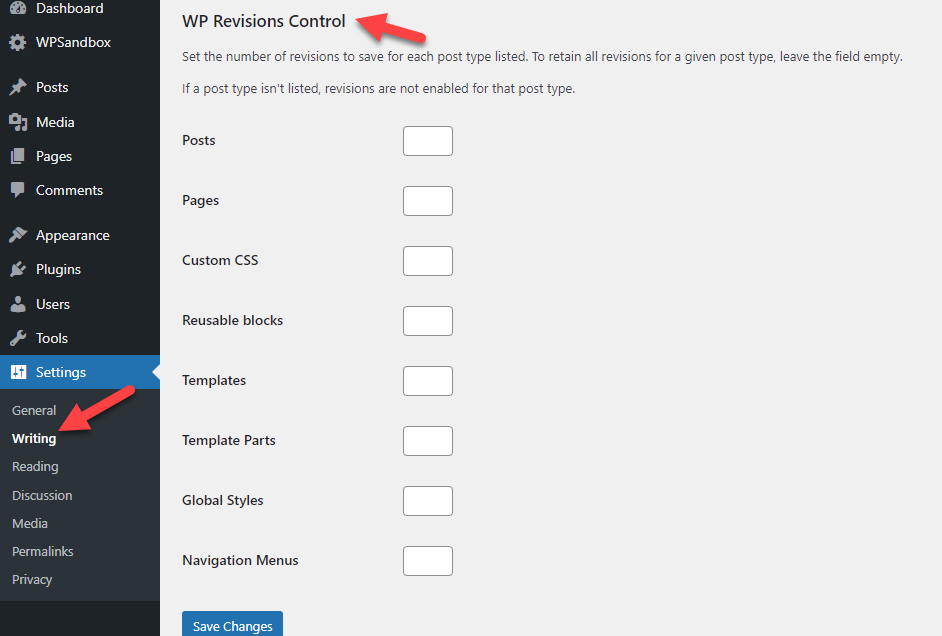
Lì puoi menzionare quante revisioni devi conservare nel database.
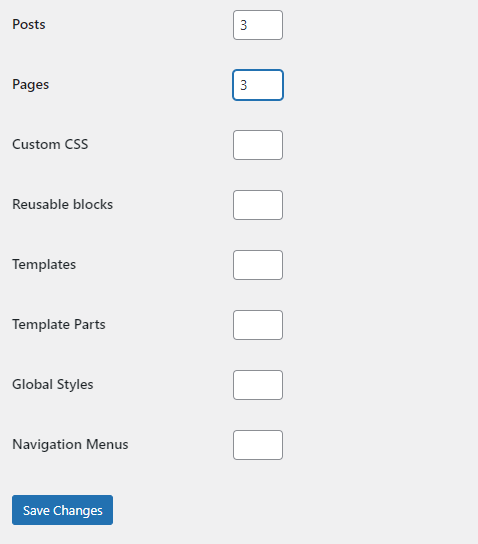
Dopo aver modificato le opzioni, salva le modifiche.
Questo è tutto!
In questo modo, puoi utilizzare WP Revisions Control per occuparti dell'attività. È un modo più semplice per limitare le revisioni. Avrai più controllo su di esso e potrai modificare i numeri ovunque tu ne abbia bisogno.
Come disabilitare le revisioni dei post di WordPress
A volte, devi disabilitare completamente le revisioni dei post invece di limitarle. Questa opinione tornerà utile quando gestisci un sito Web aziendale in cui non pubblichi molti post sul blog.
Se hai bisogno di disabilitare le revisioni, continua a leggere questa sezione. È possibile completare l'attività utilizzando
- Codice
- con un plugin dedicato
Iniziamo con il metodo di codifica.
1) Con cod
Come abbiamo fatto in precedenza, modificheremo il file wp-config.php. Ma modificheremo un po' il codice. Invece del codice che abbiamo usato prima, usa questo:
define('AUTOSAVE_INTERVAL', 300); // secondi
define('WP_POST_REVISIONS', false);Puoi copiare questo codice e incollarlo all'interno del file wp-config.php prima della riga che dice /* Tutto qui; smetti di modificare! Buona pubblicazione. */ .
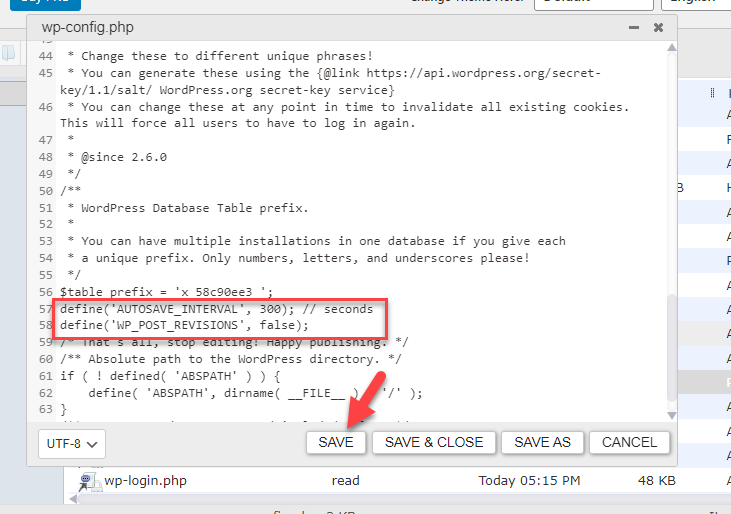
Dopo aver incollato il codice, salva il file.
In questo modo, puoi disabilitare le revisioni con il codice. D'ora in poi, nessuna revisione verrà salvata nel database.
2) Con un plug-in
Puoi utilizzare il plug-in Disable Post Revisions per eliminare la funzione di revisione dei post di WordPress.
Innanzitutto, installa il plug-in sul tuo sito web.
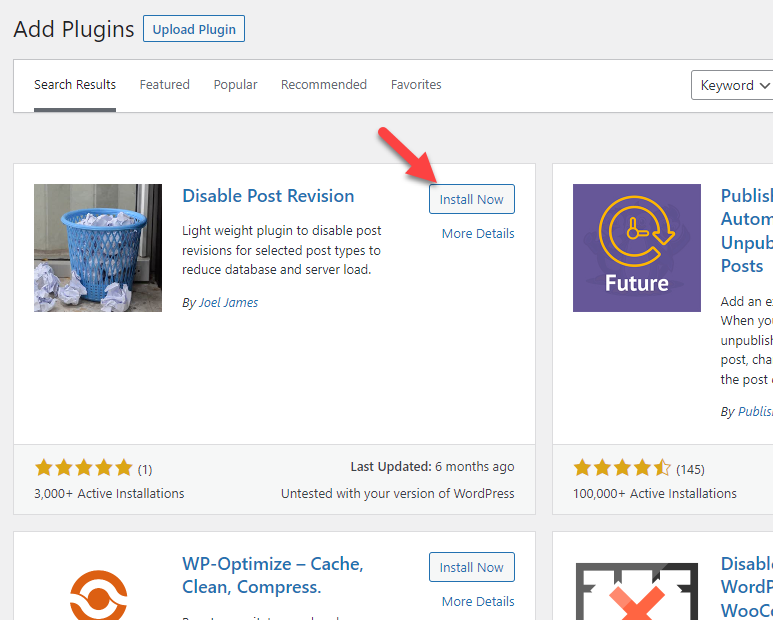
Dopo averlo installato, attiva lo strumento.
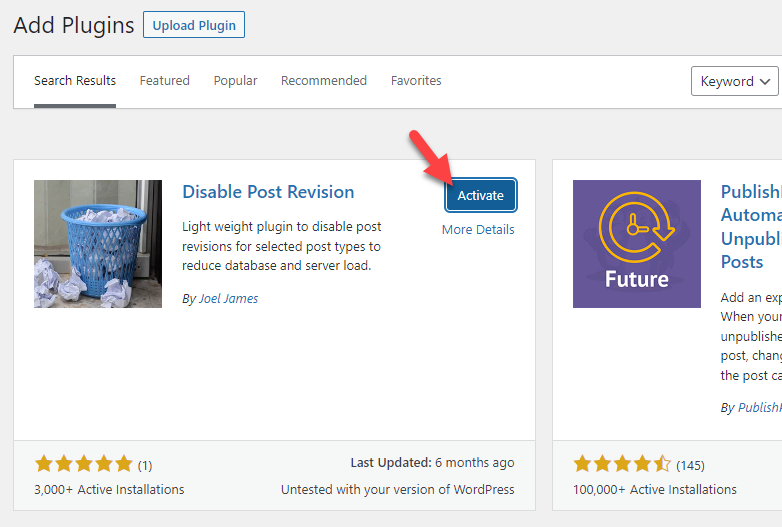
Successivamente, vai alle impostazioni di scrittura. Qui puoi vedere ogni tipo di post. Puoi scegliere i tipi di post che desideri rimuovere dalla creazione delle revisioni. Se devi selezionare più opzioni, usa il tasto CTRL .
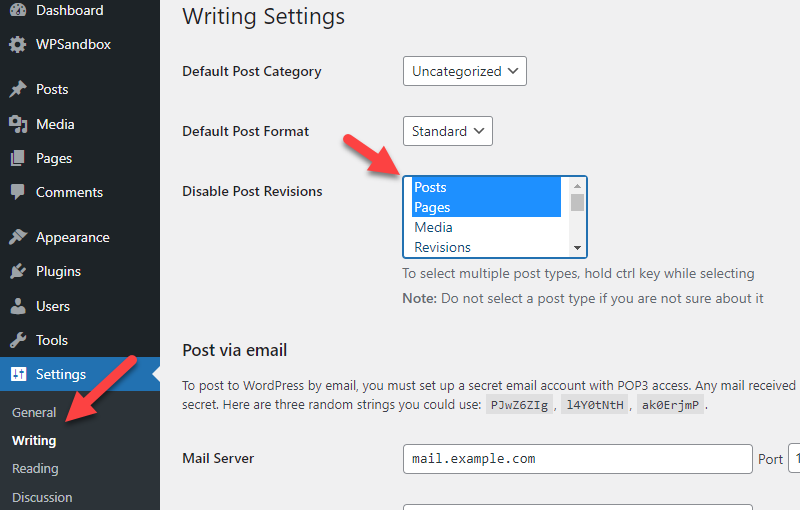
In questo caso, disabiliteremo le revisioni per post e pagine. Dopo aver apportato le modifiche necessarie, salvare le impostazioni.
Questo è tutto!
Ecco come puoi disabilitare la funzione di revisione dei post in WordPress con un plug-in dedicato.
Bonus: trucchi per migliorare le prestazioni di WordPress
Per aiutarti ulteriormente con l'ottimizzazione della velocità e delle prestazioni, ecco alcune cose che dovresti considerare:
- Un buon web hosting: se hai bisogno di un sito web veloce, la prima cosa che devi considerare è un buon provider di web hosting.
- Tema leggero: la scelta di un tema leggero ti aiuterà a velocizzare il sito web. Così tanti temi come GeneratePress, Astra e OceanWP sono ottimizzati per la velocità.
- Plugin ben codificati: utilizzare solo plug-in forniti con codice leggero. Puoi vedere diversi plugin per fare la stessa operazione. Quindi, scegline uno di conseguenza.
- Ottimizzazione delle immagini: l'ottimizzazione delle immagini è un ottimo modo per aumentare la velocità del tuo sito web. Puoi ridurre le dimensioni del file dell'immagine senza perdere la qualità con un plug-in di compressione delle immagini. Inoltre, utilizza il lazy load per ottimizzare la pubblicazione delle immagini.
- Soluzione di memorizzazione nella cache: utilizza un eccellente plug-in di memorizzazione nella cache di WordPress per ottimizzare le prestazioni del tuo sito web. Ecco i migliori plugin per la memorizzazione nella cache di WordPress che devi provare.
- Modifica di file statici: l'ottimizzazione di file statici come HTML, CSS e JS può aiutarti a migliorare le prestazioni. Utilizzare un plug-in di minificazione per l'attività.
Poiché Google ha affermato che la velocità sarebbe un fattore di ranking, dovresti investire nell'ottimizzazione del tuo sito Web per le prestazioni. Con questi metodi, puoi ottenere punteggi migliori dei tuoi concorrenti e migliorare la tua classifica generale.
Conclusione
Ottimizzare la velocità del tuo sito web è una delle cose migliori che puoi fare. Poiché influisce sull'esperienza dell'utente e sulle vendite e le conversioni del tuo negozio WooCommerce, dovresti investire in più modi per aumentare le prestazioni.
Se hai un blog e scrivi articoli lì, le revisioni possono rallentare il tuo sito web. Quindi, invece di rendere ingombrante il database MySQL, sarebbe fantastico ottimizzarlo limitando o disabilitando le revisioni.
In questa guida, ti abbiamo mostrato come limitare o disabilitare le revisioni dei post nel tuo sito Web WordPress o nel negozio WooCommerce. Se sei d'accordo con la modifica dei file principali, puoi scegliere il metodo di codifica . In questo modo, puoi svolgere il lavoro senza utilizzare plug-in o strumenti aggiuntivi.
D'altra parte, se non ti senti a tuo agio nel modificare manualmente il file core, scegli il plugin . È anche un modo semplice per limitare/disabilitare le revisioni.
Ci auguriamo che tu abbia trovato utile questo articolo e che tu abbia imparato a limitare le revisioni dei post di WordPress. Quale metodo sceglierai? O conosci altri modi per aumentare la velocità del sito web?
Fateci sapere nei commenti.
Se sei interessato a leggere un altro paio di post che ti aiuteranno a ottimizzare la velocità del tuo sito Web WordPress o negozio WooCommerce, dai un'occhiata a questi post:
- Migliori plugin per l'ottimizzazione della velocità di WordPress – Top 5
- Come caricare le immagini in modo pigro su WordPress
- Come minimizzare i file WordPress (CSS, HTML e JavaScript)
